この度、動画共有サイトの動画を一発でダウンロード・変換することが可能な「サイト動画一発調達 MY・DOGA!」をお借りしましたので、使い勝手について確認してみたいと思います。
■どういうソフト?
サイト動画一発調達 MY・DOGA!はその名の通り、サイトにある動画を一発で検索、ダウンロード、変換が出来るソフトウェアです。
パッケージ版が4200円、ダウンロード版ですと2940円と安価なソフトですが、サイト定義情報の更新はライセンス登録から365日間という点に注意が必要です。
動画共有サイトの仕様変更により、動画のダウンロードが出来なくなることがありますが、このソフトウェアは定義ファイルをアップデートすることにより、変更された場合でもダウンロードが出来るようになっています。
この定義ファイルの更新は購入後365日となっていますので、期間経過後は再度ライセンスを購入する必要があります。
ただし、動画共有サイト側の仕様が変わらなければそのまま使い続けることも出来ますし、たとえば2年後に仕様が代わった場合、変わったタイミングでライセンスを更新すれば良いため、毎年使い続けるために払い続けるライセンスとは異なりますので使い勝手は良いと思います。
■インストール
1,インストーラーでインストールを選択
メディアをドライブにセットして読み込むと、自動的にインストーラーが起動します。
インストールボタンをクリックして、インストールを進めます。
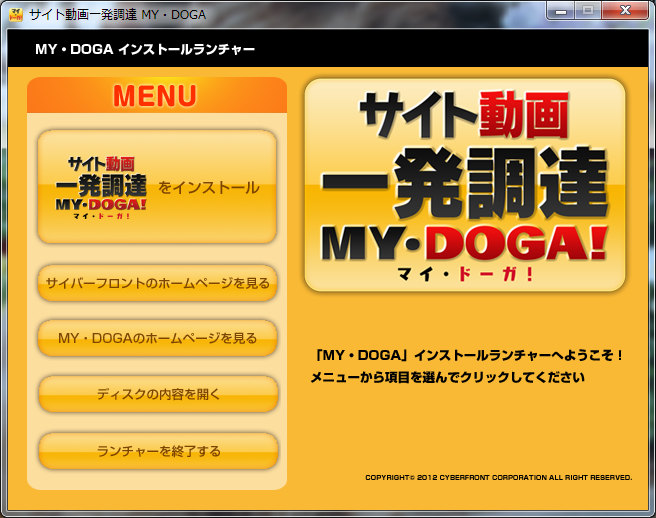
2,シリアルキー登録
パッケージに封入されているシリアルキーを使って、シリアルを登録します。
あとはファイルのコピーが終了すればインストール完了です。
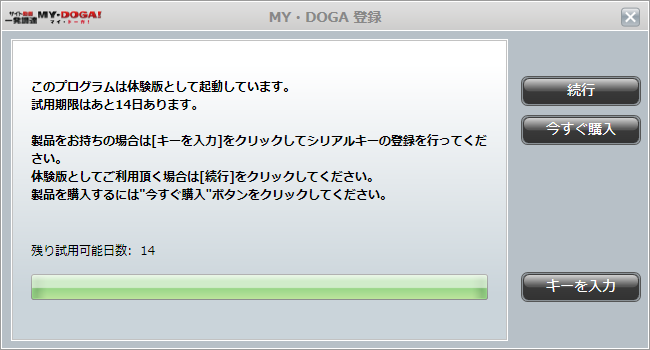
■実際に動画をダウンロード→変換してみる!
YouTubeにアップロードされている動画をダウンロードし、変換してみることにしました。
1,アプリの起動
アプリを起動すると、下記の画面が表示されます。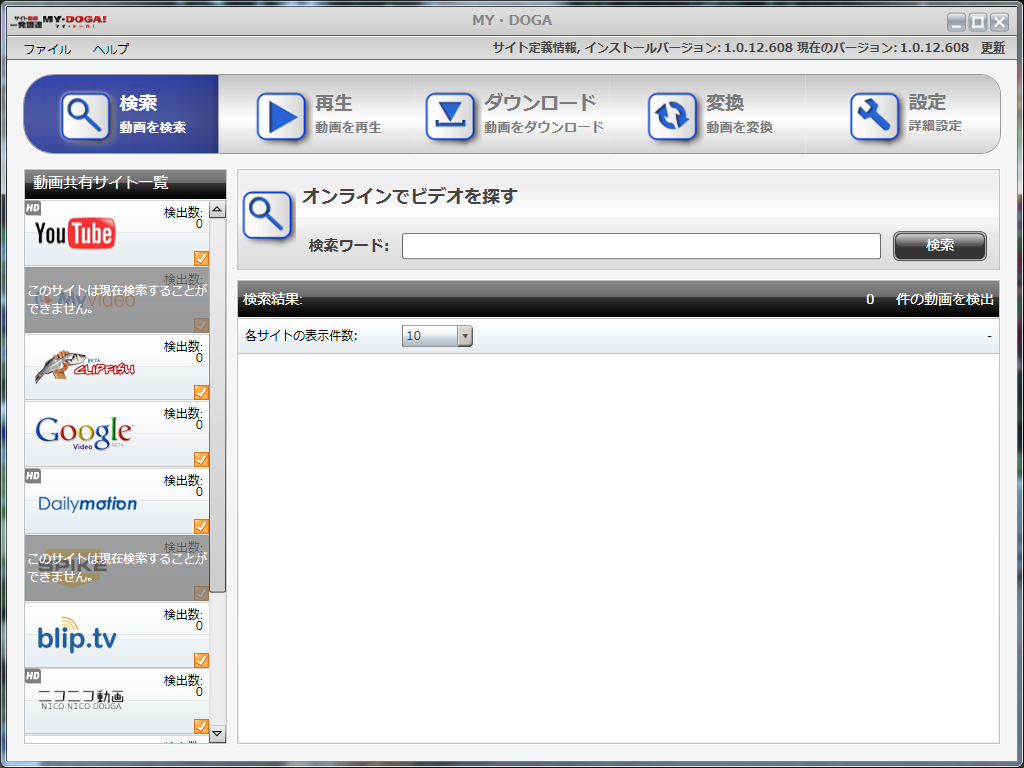
検索、再生、ダウンロード、変換、設定とわかりやすく機能ごとにメニューが並んでおり、説明書を読まなくても直感的に作業を行うことが可能です。
左には対応する動画共有サイトが一覧で表示されます。
YouTube、ニコニコ動画など主要なサービスに対応していますので、とても便利です。
2,ビデオを探す
検索フォームにキーワードを入力し、検索ボタンをクリックすると各サイトの動画が一覧で表示されます。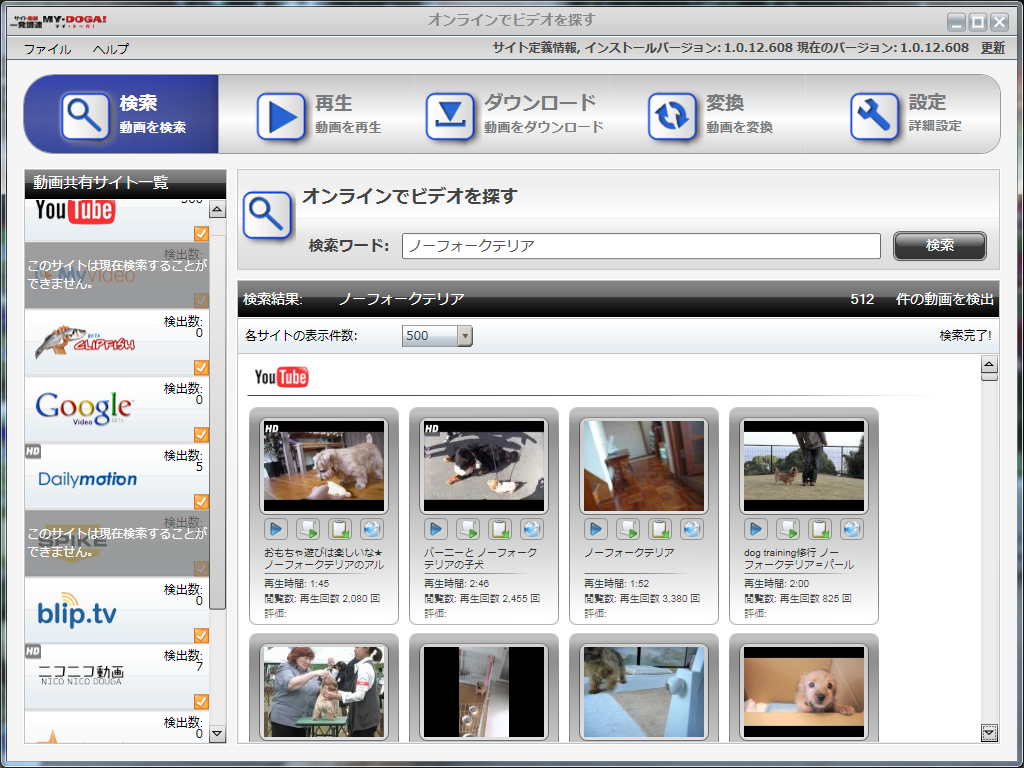
この際に注意する必要があるのが、各サイトの表示件数で設定した数までしか、候補が表示されないという点です。
少ない数に設定した場合、探している動画が出てこない可能性がありますので、表示件数は多めに設定しておいた方が良いと思います。
3,ビデオを再生リストに追加
気に入ったビデオが見つかったら、再生リストに追加ボタンを押して、リストに追加します。
追加したビデオは再生画面で一覧表示され、いつでも見ることが出来ます。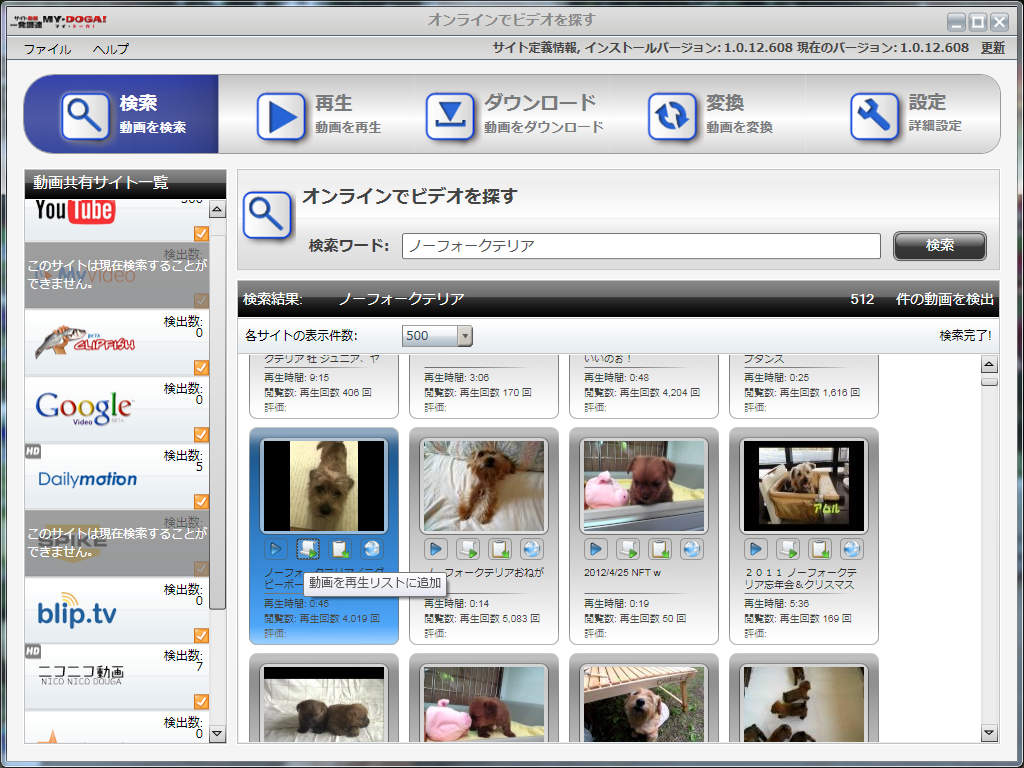
また、リストに登録した動画をダウンロードリストに追加することも可能。
複数の動画共有サイトの動画をリストにまとめることが出来るので、結構便利です。
また、再生リストに追加せず、一覧から直接ダウンロードリストに追加することも可能です。
この場合は、動画をダウンロードリストに追加ボタンをクリックして下さい。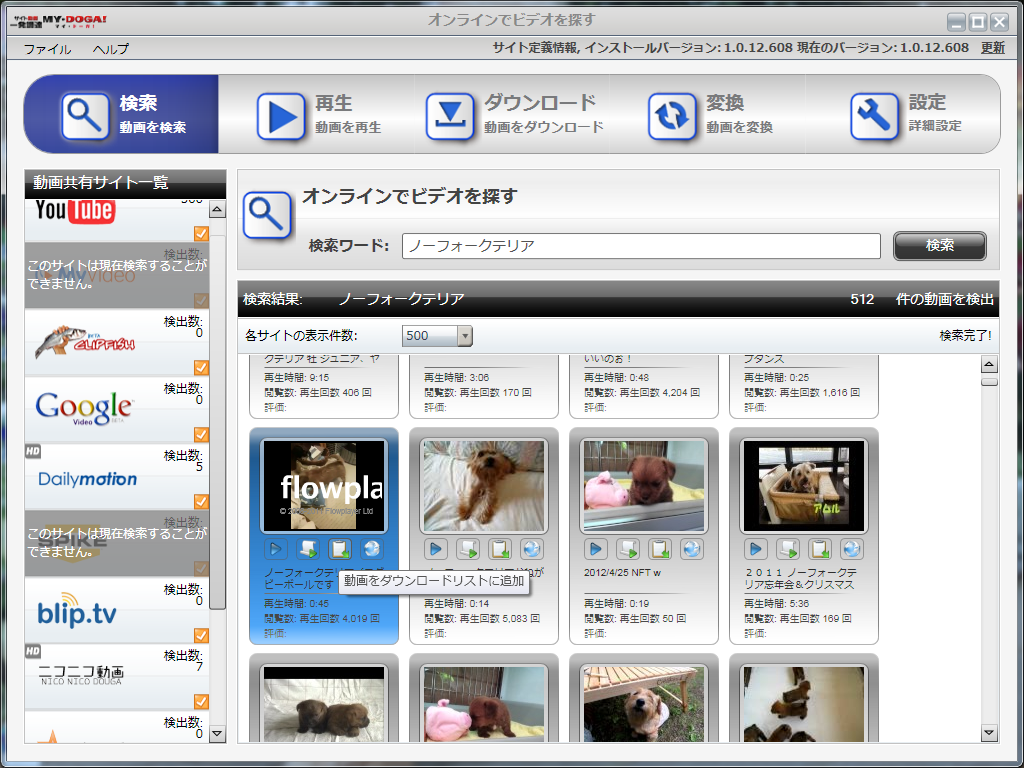
4,動画をダウンロードする
ダウンロードしたい動画をダウンロードリストに追加すると、ダウンロード画面で一覧表示されます。
リストに追加したあとは、ダウンロード開始ボタンを押すだけでダウンロードが行われます。
この際、動画を他の形式に変換したい場合は動画変換リストに追加ボタンにチェックを入れておくと、自動的に変換リストに追加されます。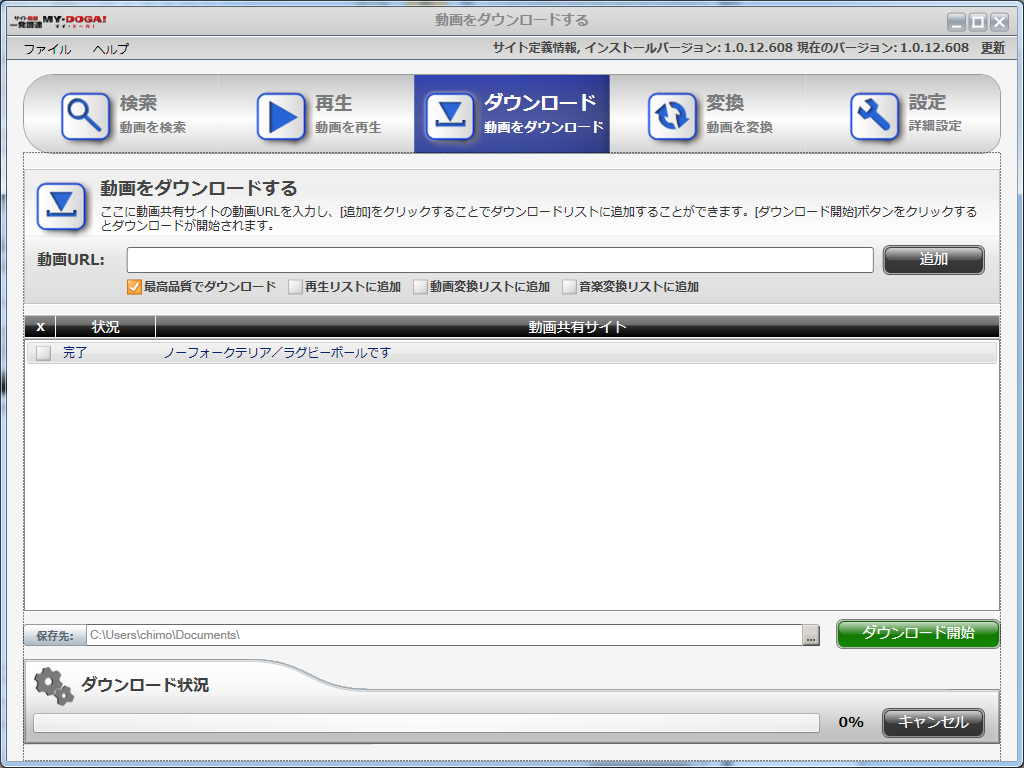
ダウンロードリストへの追加は、再生画面からダウンロードリストに追加ボタンをクリックすることでも行えますので、お気に入りの再生リストを作成し、あとからダウンロードも可能です。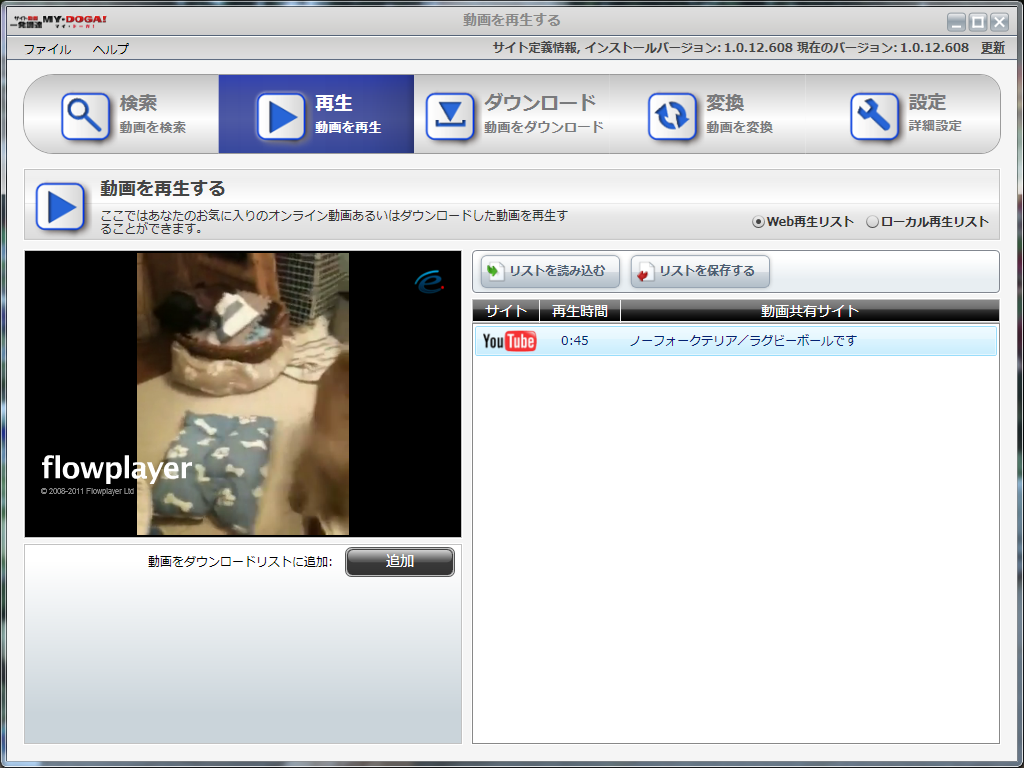
5,変換するフォーマットを選ぶ
ダウンロードした動画を変換する前に、変換フォーマットを設定します。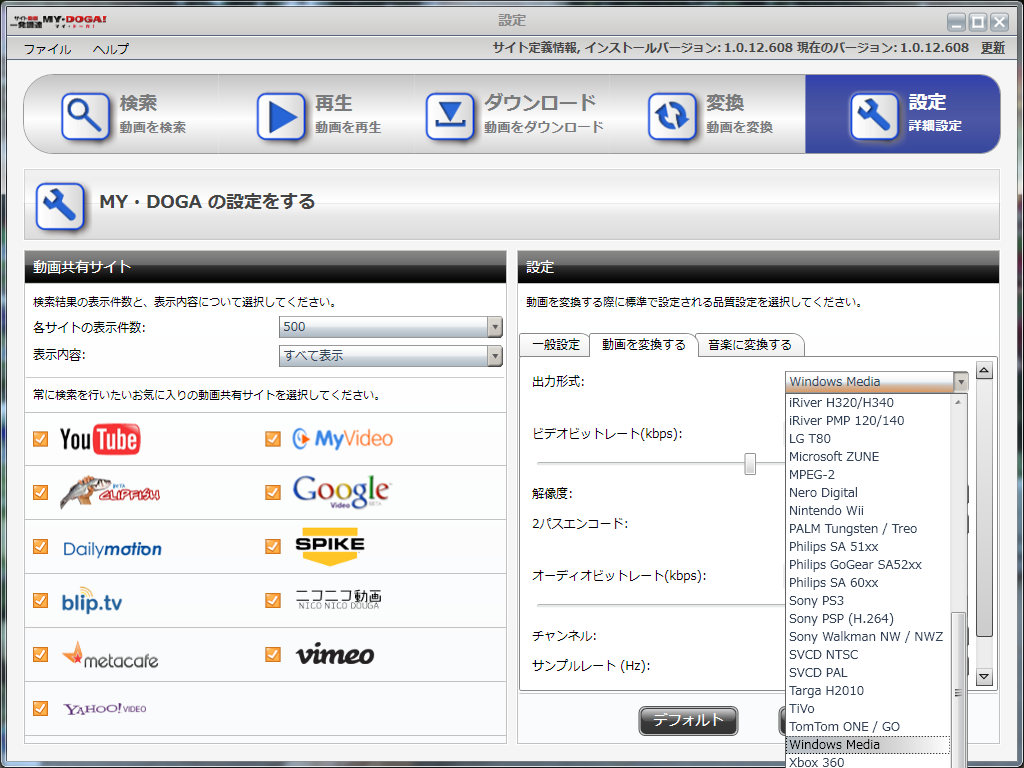
フォーマットはかなりの種類に対応しています。
今回はPSP用のH.264へ変換することにします。
設定画面を開き、出力形式からSony PSP (H.264)を選択します。
6,動画を変換する
変換したい動画をリストへ追加し、変換開始ボタンを押すだけで、指定の出力形式の動画へ変換されます。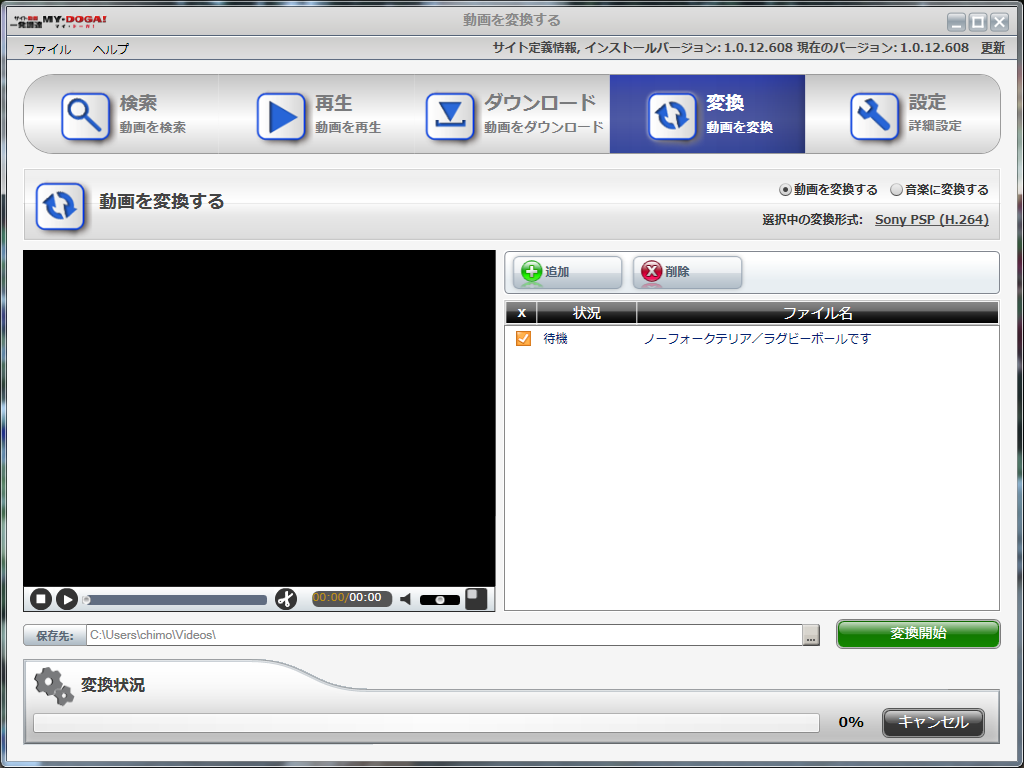
変換は動画のほか音楽にも変換可能です。
7,PSPに動画をコピーする
PSPからメモリースティックを取り出し、動画ファイルをコピーします。
PSPを起動してビデオを選択すると、メモリースティックに先ほどの動画が表示されました。
タイトルも自動的に付加されています。
8,動画を再生する
動画を再生したところ、問題無く動画を見ることができました。
画質も問題無く、スムーズに再生されています。
■とても簡単に動画を変換できる、便利なソフト
YouTubeなどから動画をダウンロードし、指定のデバイスで見るためのダウンロード→変換という作業は、フリーソフトだけでも行うことは可能です。
ただし、フリーソフトの場合はダウンロードと変換は別のソフトウェアで行わなければならないことと、ソフトウェアの設定が複雑だったり、操作が分かりづらいなどの欠点もあります。
その点、このサイト動画一発調達 MY・DOGA!は、再生、保存、変換を1本のソフトでシームレスに行うことができる上、操作もものすごく簡単という点でとても優れています。
気に入った動画を片っ端からリストに入れておいておくも良し、ダウンロードして持ち歩くも良し。
いちいち面倒な操作が必要なく、すべてリストに追加→処理という手順で動画を扱うことができるため、ものすごく簡単に動画を扱うことができます。
ソフト購入後も動画共有サイトの仕様変更に対し定義ファイルのアップデートも行ってくれますので、ソフトを使い続けることが可能です。
動画共有サイトの動画変換をよく使う方には、比較的安価で、かつ使い勝手も簡単なお勧めのソフトです。
■対応する動画共有サイト
YouTube
ニコニコ動画
MyVideo(現在未対応)
ClipFish
Google Video
Dailymotion
SPIKE(現在未対応)
blip.tv
metacafe
vimeo
※2012/7/15現在
※ニコニコ動画など、公式サイト上には掲載されていませんが、対応しているサイトがいくつかあります。
■対応するフォーマット
Apple iPhone
Apple iPod
Apple iPod Touch
Apple iPod Nano
Apple TV
Cell phone 3GP
Cell phone MP4
Cowon A3
Cowon D2
Cowon A5
Creative ZEN Vision
DivX Home
DreamScene
DVD NTSC
DVD PAL
Epson P2000/4000
MP4(H.264)
AVI(MPEG4) HD
MP4(H.264) HD
MP4HD
MPEG-2 HD
WMV HD
iAudio X5
iRiver H320/H340
iRiver PMP 120/140
LG T80
Microsoft ZUNE
MPEG-2
Nero Digital
Nintendo Wii
PALM Tungsten/Treo
Philips SA 51xx
Philips GoGear SA52xx
Philips SA 60xx
Sony PS3
Sony PSP(H.264)
Sony Walkman NW/NWZ
SVCD NTSC
SVCD PAL
Windows Media
Xbox 360
XviD Home

ZIGSOWにログインするとコメントやこのアイテムを持っているユーザー全員に質問できます。